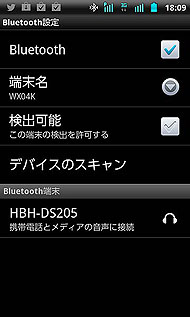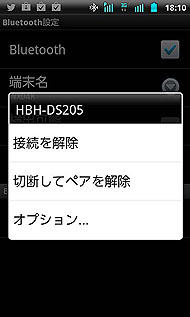第5回 カメラは使いやすい? ワンセグは録画できる?――「DIGNO DUAL WX04K」:「DIGNO DUAL」の“ここ”が知りたい(2/2 ページ)
質問:ワンセグの使い勝手はどう? 録画できる?
次にワンセグ機能をチェックする。ワンセグもDIGNO DUALの売りの機能の1つであり、初期設定時からホーム画面で使いやすい位置に配置されている。チャンネル設定などもほぼ自動で完了し、設定で迷うことは少ない。受信感度は平均的だ。ロッドアンテナが360度自由に動かせるので、映像が乱れない位置に調整しやすい。
録画機能もあり、予約録画をするなら設定から「視聴・録画予約」を選択し、チャンネルや録画の開始及び終了時間、録画データの名前などを設定する。録画開始時間を現在時よりも前に設定すると、設定を完了した時点で録画を開始することができる。
また視聴中の番組を録画するには、画面をタップするして録画開始・終了ボタンを表示して、このボタンを押すと即時に録画が始まる。また終了はもう1度タップするだけだ。
視聴もしくは予約録画を完了すると、DIGNO DUAL本体がスリープ状態になっていても自動的に起動して録画が開始される。
録画した番組を視聴するのも若干分かりづらい。テレビ視聴中の設定画面からは録画した番組を呼び出すことができず、一度ワンセグの最初の画面まで戻って設定を呼び出すか、ワンセグを一旦終了してDIGNO DUALの「ファイル管理」機能から「テレビ」を選択して視聴する。筆者は録画した番組をどうやって視聴すれば良いのか分からず、十数分端末と格闘した。このユーザーインタフェースの作りの悪さは今後に課題を残すところだ。
質問:BluetoothでPHSと3Gの通話を待受できる?
DIGNO DUALで通話用のヘッドセットや音楽聴取用のヘッドフォンを使用するには、microUSB⇔ステレオミニジャックの変換ケーブルを使用する必要があり、有線での利用は若干面倒がある。しかしBluetoothを用いたワイヤレス接続ならそのようなわずらわしさもなく非常に快適だ。
Bluetooth機器の接続設定は非常に簡単で、「設定」から「無線とネットワークの設定」→「Bluetooth設定」と選択し、Bluetooth機能をONにするとBluetooth機器を何も設定していなければ自動的にデバイスのスキャンが始まる。
DIGNO DUALで利用されているBluetoothはVer2.1+EDRで、利用できるプロファイルはSPP/A2DP/AVRCP/HFP/HSP/OPPとなっている。音楽聴取やそのリモコン操作、マイク付きヘッドセットによるハンズフリー通話などに対応しているが、HID/DUNのプロファイルに対応していないため、Bluetooth接続のキーボードを利用したり、ヘッドセット側からダイヤルアップ発信することはできない。
Bluetoothヘッドセットによる通話は、PHSと3Gともに可能だ。着信するとヘッドセット側で着信音が鳴り、ヘッドセットの通話ボタンで通話を開始したり終了することができる。

 Bluetoothヘッドセットを利用している場合、着信画面にはBluetoothのロゴが表示される(写真=左)。Bluetoothで音楽を聞いている際に電話がかかってくると、音楽を一旦停止して着信する(写真=右)
Bluetoothヘッドセットを利用している場合、着信画面にはBluetoothのロゴが表示される(写真=左)。Bluetoothで音楽を聞いている際に電話がかかってくると、音楽を一旦停止して着信する(写真=右)また、Bluetoothヘッドセットなどで音楽聴取をしている最中に着信があっても、音楽が自動停止し問題なく着信する。
質問:省エネ機能の効果は?
DIGNO DUALには詳細な省エネ設定が行えるアプリケーション「省電力ナビ」がプリセットされている。ホーム画面でも下段の固定アイコンの場所に配置されているなど、省エネ設定を積極的に活用してもらいたいという開発側の姿勢が読み取れる。
省電力設定は全て自動の「省電力モード」と、任意で設定を変更できる「カスタム省電力モード」の2つがある。また省電力設定をオンにしていない場合でも、電池残量が少なくなった時に省電力モードに切り替えるか通知してくれる機能もある。
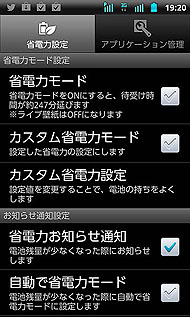

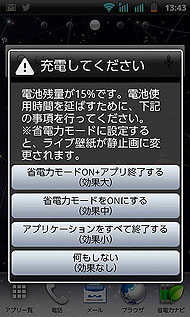 省電力ナビのメイン画面。初期設定では省電力モードはオフになっており、省電力お知らせ通知のみがオンになっている(写真=左)。カスタム省電力設定の画面。各項目ごとに、省電力設定を行った場合のバッテリー利用時間の延長量が表示されるため、非常に分かりやすく設定しやすい(写真=中央)。バッテリーが消耗した際に表示される省電力お知らせ通知のダイアログ画面。ここでも省電力設定を複数から選択することができるため、利用状況に応じた細かい設定が可能だ(写真=右)
省電力ナビのメイン画面。初期設定では省電力モードはオフになっており、省電力お知らせ通知のみがオンになっている(写真=左)。カスタム省電力設定の画面。各項目ごとに、省電力設定を行った場合のバッテリー利用時間の延長量が表示されるため、非常に分かりやすく設定しやすい(写真=中央)。バッテリーが消耗した際に表示される省電力お知らせ通知のダイアログ画面。ここでも省電力設定を複数から選択することができるため、利用状況に応じた細かい設定が可能だ(写真=右)スマートフォンの省電力設定というと、設定画面から1つ1つ設定していかなければならず非常に面倒な場合が多いが、DIGNO DUALではその手間を全く必要としない。省電力の設定をした場合にどの程度効果があるのかも時間で表示してくれるため、設定ノウハウなども不要だ。スマートフォン初心者にも使いやすい素晴らしいアプリである。
DIGNO DUALを使っていてバッテリー消費が早いと感じた時は、ぜひ省電力ナビを使っていただきたい。カスタム省電力設定の項目を眺めてみるだけでも、普段使っていない機能などで省電力効果の高いものなどが見つかるかもしれない。
関連記事
 「DIGNO DUAL」の“ここ”が知りたい:第4回 メールの使い勝手は? テザリングはできる?――「DIGNO DUAL WX04K」
「DIGNO DUAL」の“ここ”が知りたい:第4回 メールの使い勝手は? テザリングはできる?――「DIGNO DUAL WX04K」
ウィルコム初のAndroidスマートフォン「DIGNO DUAL」。なにかと気になるキャリアメールアプリの使い勝手と、3Gによる通信速度、そしてテザリング機能の有無について確認した。 「DIGNO DUAL」の“ここ”が知りたい:第3回 3Gの通話ってどうするの? PHSと3Gで着信転送ってできる?――「DIGNO DUAL WX04K」
「DIGNO DUAL」の“ここ”が知りたい:第3回 3Gの通話ってどうするの? PHSと3Gで着信転送ってできる?――「DIGNO DUAL WX04K」
ウィルコム初のAndroidスマートフォン「DIGNO DUAL WX04K」についてQ&A方式で解説していく本コーナー。第3回では通話機能に関する様々な疑問点を紹介していく。 DIGNO DUALの“ここ”が知りたい:第2回 UIの使い勝手は? スペックはどう?――「DIGNO DUAL WX04K」
DIGNO DUALの“ここ”が知りたい:第2回 UIの使い勝手は? スペックはどう?――「DIGNO DUAL WX04K」
ウィルコムのAndroidスマートフォン「DIGNO DUAL WX04K」についてQ&A方式で解説していく本コーナー。第2回はプリセットUIや文字入力機能、本体の性能など、ハードウェアと基本ソフトウェアを中心に紹介していく。 開発陣に聞く「DIGNO DUAL WX04K」:世界初の「PHS対応Androidスマートフォン」 開発の舞台裏を京セラに聞く
開発陣に聞く「DIGNO DUAL WX04K」:世界初の「PHS対応Androidスマートフォン」 開発の舞台裏を京セラに聞く
ウィルコムから発売された京セラ製の「DIGNO DUAL WX04K」は、世界で初めてPHS通話に対応したAndroidスマートフォンだ。今、なぜPHSなのか、そして開発にはどんな苦労があったのか。京セラに聞いた。 スマホで“だれ定”:写真で解説する「DIGNO DUAL WX04K」
スマホで“だれ定”:写真で解説する「DIGNO DUAL WX04K」
京セラ製の「DIGNO DUAL WX04K」は、ウィルコム初のAndroidスマートフォン。PHSによる「だれとでも定額」に加え、ソフトバンクの3G網を使った高速なパケット通信と音声通話も利用できる。
関連リンク
Copyright © ITmedia, Inc. All Rights Reserved.
アクセストップ10
- 貼り付ければOK、配線不要の小型ドライブレコーダー発売 スマート感知センサーで自動録画 (2024年04月25日)
- シャープ、5月8日にスマートフォンAQUOSの新製品を発表 (2024年04月24日)
- 中古スマホが突然使えなくなる事象を解消できる? 総務省が「ネットワーク利用制限」を原則禁止する方向で調整 (2024年04月25日)
- Evernoteからの乗り換えでオススメのメモアプリ5選 無料で使うならどれがいい? (2024年02月13日)
- ドコモ、「Xperia 10 V」を5万8850円に値下げ 「iPhone 15(128GB)」の4.4万円割引が復活 (2024年04月25日)
- モバイルSuicaのチャージや利用でポイントがたまる 「JRE POINT」をお得に活用しよう (2024年04月26日)
- 通信品質で楽天モバイルの評価が急上昇 Opensignalのネットワーク体感調査で最多タイの1位 (2024年04月25日)
- 楽天モバイルのスマホが乗っ取られる事案 同社が回線停止や楽天ID/パスワード変更などを呼びかけ (2024年04月23日)
- 「HUAWEI Pocket 2」はデザインとカメラで勝負の縦折りスマホ 16GB+1TBの特別版も (2024年04月26日)
- スマホを携帯キャリアで買うのは損? 本体のみをお得に買う方法を解説 (2024年04月24日)